- "Falta toda la carpeta llena de correos electrónicos..."
- "Las subcarpetas de Outlook desaparecen..."
- "Bandeja de entrada y subcarpetas faltantes/ocultas de Outlook..."
- "La carpeta de Outlook desapareció después de mover..."
- "Necesito recuperar la carpeta eliminada en Outlook 2010…"
Es bastante frustrante cuando encuentra que faltan o eliminan carpetas de Outlook. Las cosas serán peores si necesita recuperar la carpeta eliminada en Outlook después de vaciar la papelera.
Afortunadamente, puede recuperar sus carpetas personales en Outlook a través de los siguientes métodos. Simplemente lea y elija una solución para lidiar con esas carpetas de Outlook desaparecidas con facilidad.

Recuperar la carpeta eliminada en Outlook
Si elimina un elemento del buzón de Outlook por error, puede dirigirse a la papelera para recuperarlo rápidamente. Bueno, puede ver la carpeta "Elementos eliminados" o "Papelera" debajo de la lista.
La primera opción permite a los usuarios recuperar la carpeta eliminada en Outlook 2010 y otras versiones.
En cuanto al último, no puede recuperar elementos que se hayan eliminado de la carpeta Papelera.
Paso 1Abra la carpeta de elementos eliminados de Outlook
Ejecute la aplicación Outlook. Localice su lista de carpetas de correo electrónico. Luego elija la opción "Elementos eliminados". Ahora puede recuperar correos electrónicos, eventos, contactos, tareas y citas eliminados de la carpeta "Elemento eliminado" en Outlook.
Paso 2Recuperar carpeta eliminada en Outlook
Encuentra un archivo que quieras recuperar. Haz clic derecho y elige "Mover". Seleccione "Otra carpeta" y luego elija la carpeta de destino relacionada. Por ejemplo, si desea recuperar un mensaje eliminado en Outlook, puede configurar "Bandeja de entrada" como la carpeta de salida y luego elegir "Aceptar" para confirmar.

Al presionar las teclas "Shift" y "Delete" juntas, puede eliminar un elemento en Outlook de forma permanente. Por lo tanto, si desea recuperar una carpeta eliminada permanentemente en Outlook, la recuperación desde la papelera predeterminada no es adecuada. En su lugar, debe ir al servidor de Outlook.
Paso 1Abrir Outlook
Ejecute Outlook y localice la lista de carpetas de correo electrónico. Elija "Elementos eliminados" en la lista. Luego asegúrese de que la opción "Inicio" esté marcada. Puede encontrarlo en la esquina superior izquierda de la ventana.
Paso 2Elija el elemento eliminado
Haga clic en la opción "Recuperar elementos eliminados del servidor" en la barra de herramientas superior. Aparece una ventana con el nombre de "Recuperar elementos eliminados". Elija el elemento que desea recuperar en la categoría "Asunto".
Paso 3Recuperar carpeta eliminada permanentemente en el servidor de Outlook
Más tarde, marque la casilla pequeña antes de "Restaurar elementos seleccionados". Por último, haga clic en "Aceptar" para recuperar una carpeta eliminada en la carpeta Elementos eliminados de Outlook. Por lo tanto, debe mover el elemento a otra carpeta manualmente.

Entonces, ¿cómo recuperar una carpeta perdida o perdida en Outlook? Bueno, si no puede encontrar carpetas en el cliente de correo electrónico de escritorio de Microsoft Outlook, puede dirigirse a la aplicación web de Outlook para verificar.
Paso 1Busque la carpeta de Outlook perdida o eliminada
Apague Outlook primero. Mantenga presionadas y presione las teclas "Windows" y "R" juntas en su teclado. Luego puede obtener un cuadro de diálogo "Ejecutar". Ingrese "Outlook.exe/cleanviews" en el espacio en blanco. Haga clic en "Aceptar" para comenzar a escanear la carpeta que falta en Outlook.
Paso 2Recuperar una carpeta eliminada en Outlook con OWA
Si no funciona, puede ingresar "Outlook.exe/resetnavpane" en el espacio en blanco requerido para un segundo intento. Luego elija "OK" para confirmar. Después de eso, puede recuperar la carpeta eliminada en Outlook con éxito.

Hay otra situación en la que perdió la carpeta de Outlook para el archivo PST que falta. Si sufriste de eso, puedes reparar archivo PST para obtener la recuperación de la carpeta de Outlook.
¿Qué sucede si no puede recuperar una carpeta eliminada en Outlook con los métodos anteriores? ¿Existe alguna solución universal para recuperar todos los elementos en Outlook y otros programas sin pérdida de datos?
sí lo es Recuperación de datos de Aiseesoft que permite a los usuarios recuperar casi todos los archivos borrados o perdidos de la computadora, disco duro, unidad flash y otros dispositivos digitales.
Su rápida velocidad de escaneo y su confiable soporte de recuperación de datos garantizan que cada usuario pueda recuperar el archivo de destino con facilidad.
Paso 1Lanzar recuperación de datos
Descarga e instala gratis el software Aiseesoft Data Recovery. Luego ejecute este software de recuperación de carpetas de Outlook. Puede obtener una interfaz de usuario simple, limpia y segura.
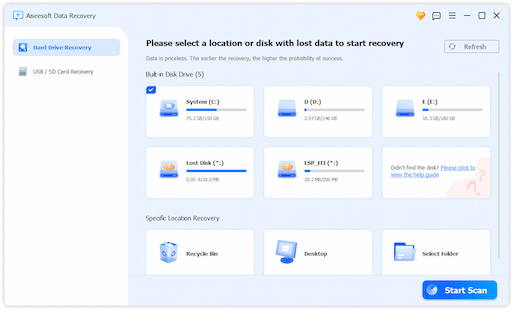
Paso 2Seleccione el tipo de datos y la unidad de disco para escanear
Si desea recuperar correos electrónicos eliminados permanentemente en Outlook, puede marcar la pequeña opción antes de "Correo electrónico". Por supuesto, también puede elegir otros tipos de datos recuperables, como calendarios, contactos. Luego, debe establecer qué unidad de disco duro escanear.
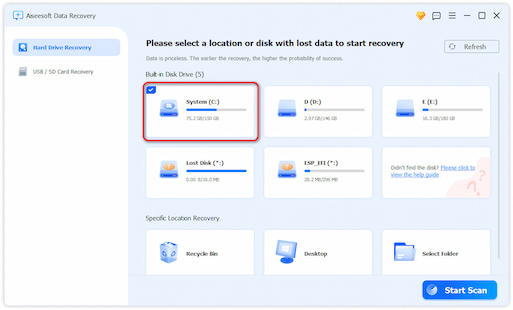
Paso 3Escanea tus datos seleccionados
Haga clic en "Escanear" para realizar un escaneo rápido directamente. Si desea buscar la carpeta eliminada en su computadora, puede elegir "Análisis profundo" en su lugar.
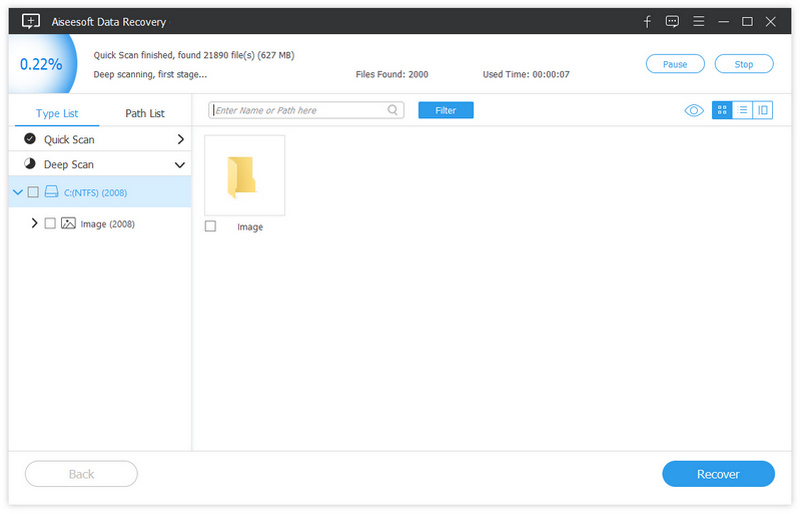
Paso 4Elija los datos para recuperar
Después de escanear, puede ver todos los archivos disponibles en categorías. Use la función "Filtro" para encontrar el archivo determinado si es necesario. Luego seleccione el elemento que desea recuperar.

Paso 5Realizar la recuperación de correo electrónico de Outlook
Finalmente, elija el botón "Recuperar" para recuperar rápidamente los correos electrónicos y otros archivos eliminados en su computadora. Bueno, puede hacer clic en "Abrir" para verlos en la carpeta de destino.
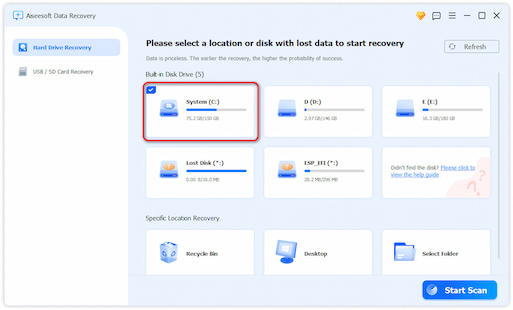
Con todo, puede recuperar la carpeta eliminada en Outlook con esos métodos de forma segura y sencilla. La próxima vez que encuentre carpetas de Outlook que faltan u otros problemas de pérdida de datos, puede dirigirse directamente a Aiseesoft Data Recovery. Es el software de recuperación de datos potente y fácil de usar que no debe perderse. Simplemente descarga gratis y pruébalo ahora mismo.